Täydellinen opas virheiden poistamiseen kuvista [työpöytä/verkko]
Täydellisen selfien saaminen puhelimeesi kestää useita kuvia. Mutta turhauttavin, mitä löydät, on tahra, joka pilaa kuvan. Se on ehdottomasti masentavaa, etenkin kun ottamasi kuva on täydellinen. Saatat ihmetellä kuinka poistaa viat kuvasta tai jos voit käyttää Adobe Photoshopia muokkaukseen. Olet oikeassa paikassa, sillä tämä artikkeli sisältää täydellisen oppaan työkaluista ja niiden käytöstä.

- OPAS LIST
- Osa 1. Vikojen poistaminen valokuvista ilmaisella verkkotyökalulla
- Osa 2. Vikakuvien poistaminen iPhonessa/Androidissa
- Osa 3. Vikavalokuvien poistaminen työpöydältä
- Osa 4. Usein kysytyt kysymykset Photo Blemish Remover -tuotteesta
Osa 1. Vikojen poistaminen valokuvista ilmaisella verkkotyökalulla
Kuvavirheiden poistoaine, jota sinun tulee käyttää, on ArkThinker ilmainen vesileimanpoistoaine verkossa. Se on online-työkalu, jota voi käyttää selaimilla, kuten Safari, Microsoft Edge, Chrome, Opera ja muut. Sen avulla käyttäjät voivat tuoda kuvatyyppejä, kuten JPEG, GIF, PNG, BMP jne., poistaakseen ei-toivotut viat kasvoilta tai kuvan taustalta. Lisäksi se on turvallinen, ja se tarjoaa korkeatasoisen suojauksen ladatun tiedoston ja käyttäjätietojen suojaamiseksi. Itse asiassa ArkThinker on paras valokuvaeditori epäpuhtauksien poistamiseen.
• Helppokäyttöinen ammattimaisten irrotusominaisuuksien ansiosta.
• Ei rajoituksia kuvatiedoston koolle ja resoluutiolle.
• Lähennä ja loitonna poistaaksesi pieniä yksityiskohtia.
• 100% ilmainen ilman, että käyttäjät tarvitsevat tilin luomista.
Siirry viralliselle ArkThinker-verkkosivustolle ja napsauta Lisää tiedosto alkuun -painiketta poistaaksesi virheen valokuvasta ilmaiseksi. Tuo kuvatiedosto kansiostasi napsauttamalla Lataa kuva -painiketta. Napsauta Avaa-painiketta jatkaaksesi.

Kun kuva on ladattu, nappaa sivellin tai lasso -toiminto widget-valikosta. Muuta tiedostokokoa mieltymystesi mukaan. Levitä sitten tehoste epäpuhtauksiin, jotka haluat poistaa. Varmista, että kaikki kohdat on korostettu punaisella. Napsauta Poista-painiketta poistaaksesi valitun alueen.

Voit toistaa saman menettelyn, kunnes kaikki viat on poistettu kuvasta. Ilmainen valokuvavirheiden poistoaine tarjoaa myös rajaustyökalun, jolla voit muuttaa kuvasuhteen 1:1, 3:2, 9:19 tai vapaasti. Kun kaikki on tehty, napsauta Lataa-painiketta tallentaaksesi kuvan tietokoneellesi.

Osa 2. Vikakuvien poistaminen iPhonessa/Androidissa
iPhone- ja Android-laitteissa on oletusmuokkaustyökalut kuvien muokkaamiseen. Valokuvien epäpuhtauksien poistamiseen ei kuitenkaan ole sisäänrakennettua ratkaisua. Onneksi TouchRetouch-sovellus on saatavilla App Storesta ja Google Playsta. Se tarjoaa helpon tavan poista kaikki häiritsevät esineet ja taustat sekä korjaa kuvan puutteet. Sovellus ei ole ilmainen, mutta se tarjoaa edullisen hinnan $1,99, jotta voit käyttää tahranpoistoainetta mihin tahansa kuvaan.
• Täydelliset työkalut taustan, viivojen ja vesileimien poistoon.
• Tuki korkearesoluutioisten kuvien muokkaamiseen iPhonessa ja Androidissa.
• Ei monimutkaisia asetuksia navigoinnin helpottamiseksi.
• Tarjoa ylimääräisiä olennaisia asioita, kuten objektien kloonaus kuviin.
Avaa App Store tai Google Play laitteellasi ja hae TouchRetouch. Napauta Lataa-painiketta ja asenna se. Lataa kuva galleriastasi.
Näet työkalupalkin näytön alaosassa. Valitse Objektin poisto -vaihtoehto ja korosta viat, jotka haluat poistaa.
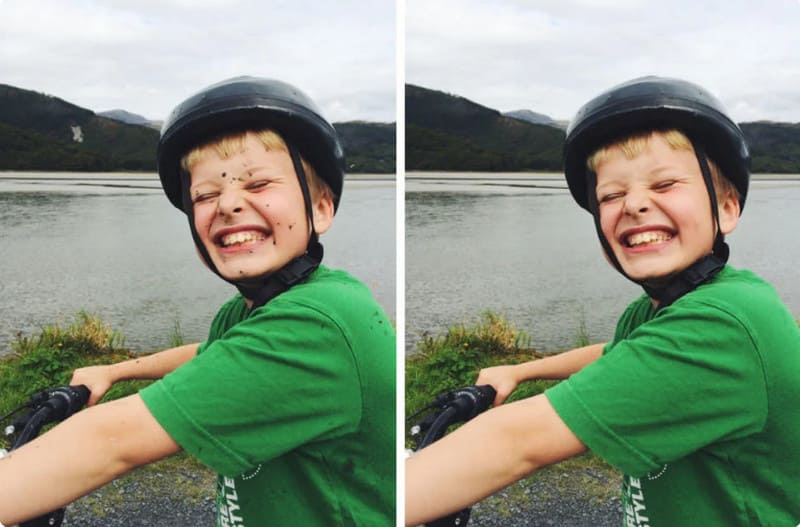
Napauta Mennä -painiketta ja anna kuvan tahranpoistoaineen käsitellä kuva. Kun se on valmis, vie kuva.
Osa 3. Vikavalokuvien poistaminen työpöydältä
Valokuvaajille on tärkeää oppia ja käyttää Photoshopia. Tämä johtuu siitä, että Adobe Photoshop tarjoaa ammattimaisia työkaluja, kuten kohteiden poistamisen kuvista ilman jälkeäkään PSed:stä. Vaikka se tuottaa vaikuttavia tuloksia ja suuresti parantaa kuvanlaatua, Photoshopin oppiminen voi olla vaikeaa, mikä vaatii vaivaa ja energiaa sen käyttöliittymän oppimiseen. Mutta tässä osassa voit käyttää tahranpoisto-valokuvaeditoria yksinkertaisilla vaiheilla.
• Paras ammattimaiseen kuvankäsittelyyn.
• Vihreä oletusnäyttö ottaa käyttöön uusia taustoja.
• Tukee lähes kaikkia kuvaformaatteja.
• Toimii hyvin 3D-muokkauksessa.
Lataa kuva Photoshopiin ja lisää uusi taso Taso-valikosta. Etsi ja käytä Spot Healing Brush -sivellintä työkalupalkista. Säädä harjan asetuksia, kuten kokoa, väliä, kovuutta jne.
Lähennä kuvan virheitä ja aloita niiden korostaminen. Valokuvavirheiden poistoaine poistaa valitut alueet automaattisesti. Jatka, kunnes kasvoilla ei ole enää tahroja. Lopuksi tallenna työsi ja julkaise se sosiaalisessa mediassa.
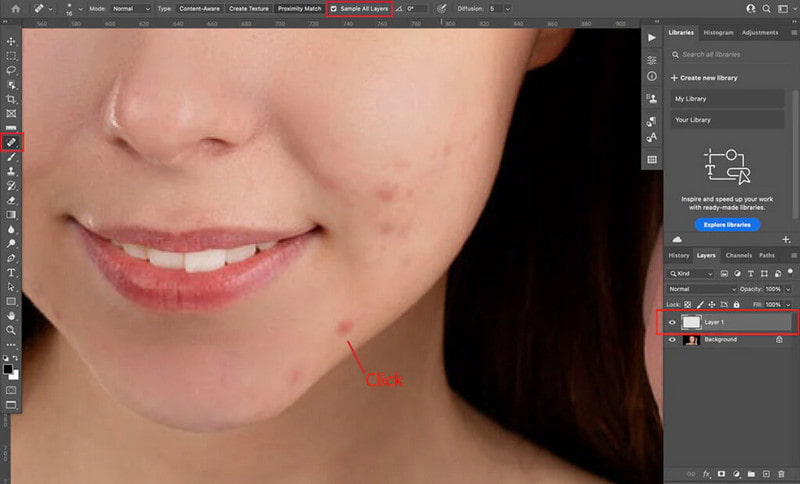
Osa 4. Usein kysytyt kysymykset Photo Blemish Remover -tuotteesta
Onko mahdollista poistaa toista henkilöä kuvasta?
Joo. Ammattimaiseen kuvankäsittelyyn kannattaa käyttää Photoshoppia tai muuta huippuluokan muokkausohjelmistoa. Mutta jos et ole vaikeassa oppimiskäyrässä, kokeile ArkThinker Free Watermark Remover Online -ohjelmaa muokkauksen helpottamiseksi.
Voinko poistaa viat kuvasta ilman jälkiä?
On mahdollista muokata kuvaa ilman jälkiä. Muista kuitenkin, että sinun on harjoitettava Photoshoppia tai muuta muokkausohjelmistoa tullaksesi ammattimaiseksi valokuvankäsittelyssä. Jos et pidä tästä ideasta, käytä Arkthinker Free Watermark Remover Onlinea poistaaksesi viat yhdellä napsautuksella.
Mikä ohjelmisto on Photoshopin tasolla virheiden poistamisessa?
Monet muokkaustyökalut voivat tuottaa samaa laatua kuin Photoshop. Voit kokeilla GIMPiä, joka on ilmainen ja avoimen lähdekoodin ohjelma, Pxlr, Luminar, Corel PaintShop Pro ja Captured One.
Mikä tekniikka on parempi kuvien epäpuhtauksien poistamiseen?
Photoshopia käytettäessä voit käyttää joko Magic Wand- tai Pot Healing Brush -työkaluja. Mutta jos haluat olla joustava poistaessasi epäpuhtauksia ja muita esineitä, opi käyttämään Adobe Photoshopin Content-Awarer Fill- ja Clone Stamp -toimintoja.
Johtopäätös
Vikojen poistaminen valokuvistasi ei tarvitse olla vaikeaa tai aikaa vievää. Vaikka ammattityökalut, kuten Photoshop ja TouchRetouch, tarjoavat yksityiskohtaisia muokkausominaisuuksia, ne voivat olla monimutkaisia ja vaatia oppimiskäyrää. Saat nopean ja helpon ratkaisun käyttämällä ArkThinker Free Watermark Remover Online -sovellusta. Tämä ilmainen työkalu tarjoaa erinomaisia tuloksia yksinkertaisella käyttöliittymällä, jonka avulla voit poistaa viat JPEG-, PNG-, TIFF- ja muista kuvatiedostoista vaivattomasti. Vieraile ArkThinker:ssä tänään ja paranna valokuviasi muutamalla napsautuksella!
Mitä mieltä olet tästä postauksesta? Klikkaa arvostellaksesi tätä viestiä.
Erinomainen
Arvosana: 4.7 / 5 (perustuu 400 äänet)
Etsi lisää ratkaisuja
Kuinka käyttää Photoshopia vesileiman poistamiseen tehokkaasti 3 tehokasta tapaa poistaa vesileima PowerPointista [2024] Inpaint Review & Kuinka käyttää sitä vesileiman poistamiseen Parhaat emojinpoistoaineet, jotka poistavat emojit kuvista vuonna 2024 FaceApp Poista vesileima: Paras tapa poistaa logo [3 työkalua] Lopulliset tavat poistaa logo kuvastaSuhteellisia artikkeleita
- Muokkaa kuvaa
- FaceApp Poista vesileima: Paras tapa poistaa logo
- Parhaat emojinpoistoaineet, jotka poistavat emojit kuvista vuonna 2024
- 7 parasta GIF-taustanpoistolaitetta [ilmainen sis.]
- 2 helppoa tapaa muuttaa kuvan läpinäkyvyyttä Google Slidesissa
- Lopullinen opas taustan poistamiseen Illustratorissa
- Poista vesileima GIF:stä: vaivattomat menetelmät GIF:n muokkaamiseen
- Tallenna TikTok-valokuvat ilman vesileimaa kahdella vaivattomalla tavalla
- Mikä on Pixlr ja kuinka poistaa vesileima valokuvasta
- [2024] Inpaint Review & Kuinka käyttää sitä vesileiman poistamiseen
- Alamy-vesileiman poistaminen kuvista (100% toimii)



